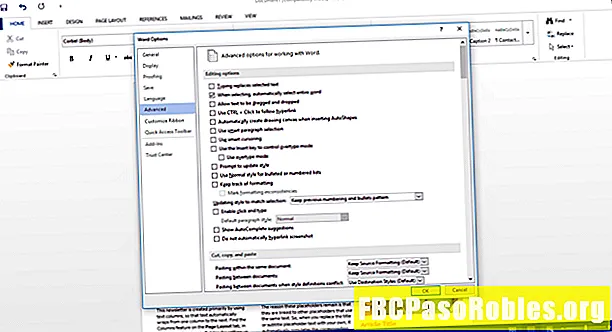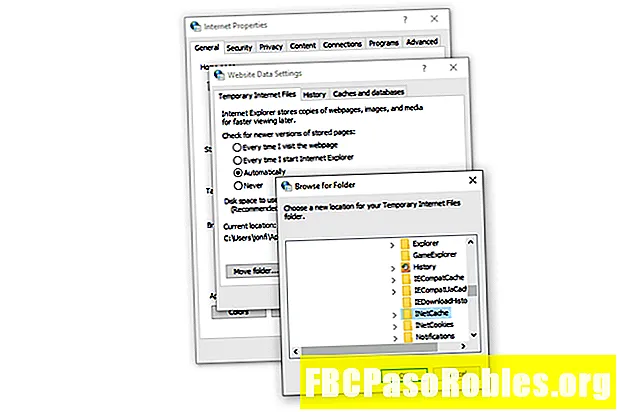Innhold
- Hold bildene dine private
- Hvordan fjerne eller skjule bilder på iPhone
- Hvordan skjule bilder på iPhone ved hjelp av Notes-appen
- Tredjepartsapper som kan skjule bilder på iPhone
Hold bildene dine private
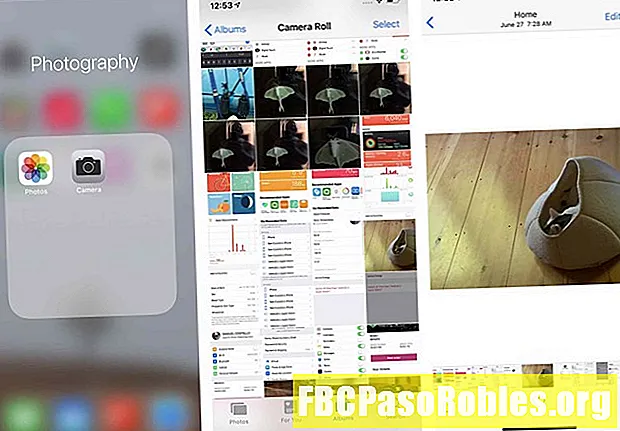
Finn bildet du vil skjule.
Trykk på bildet (du kan også velge flere bilder ved å banke på Å velge).
Trykk på handlingsruten (firkanten med pilen som kommer ut av den).
- Hvis du bruker iOS 12, sveiper du over den nederste raden og banker på Gjemme seg.
- Hvis du bruker iOS 13, sveiper du opp på listen over alternativer og banker på Gjemme seg.
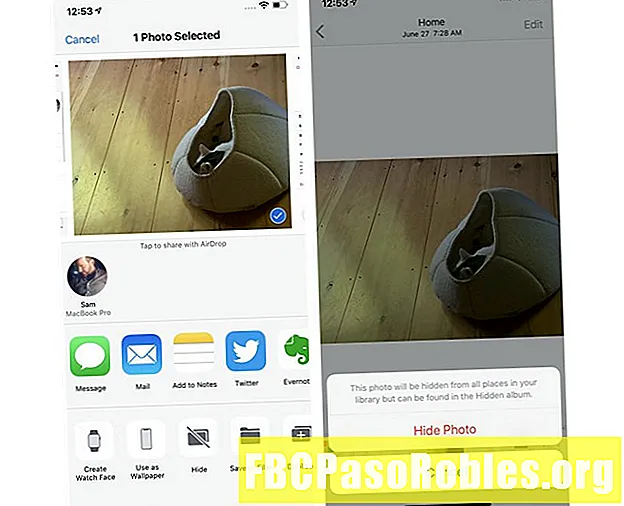
Tap Skjul foto. Bildet forsvinner.
Hvordan fjerne eller skjule bilder på iPhone
Nå har du et skjult bilde. Men hva hvis du vil se det bildet igjen? Følg disse trinnene for å se skjulte bilder eller for å skjule bilder
-
Åpne Bilder app.
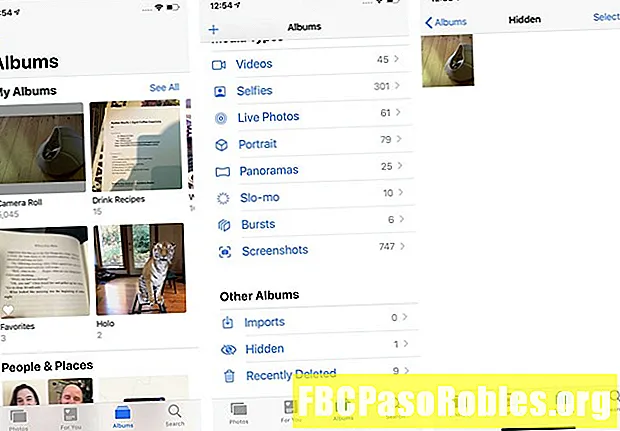
-
Tap album.
-
Sveip ned til Andre album delen og trykk på skjult.
-
Trykk på bildet du vil fjerne.
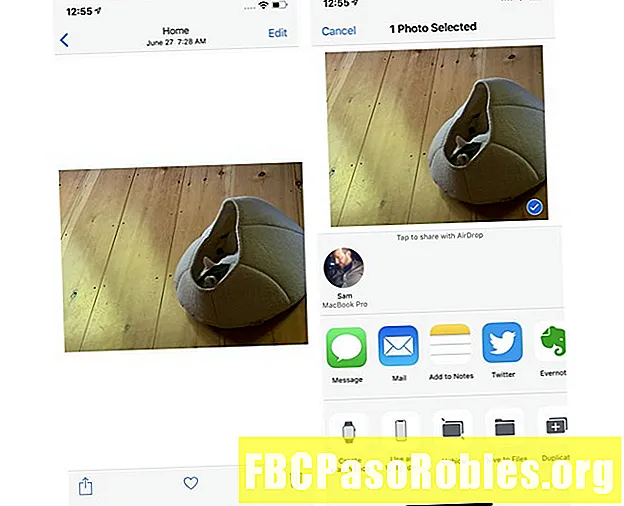
-
Trykk på handlingsruten.
-
Tap Unhide.
-
Bildet ditt blir returnert til kamerarollen og andre album, og kan nå vises igjen.
Det er en stor ulempe med å skjule bilder på iPhone på denne måten. De skjult fotoalbum kan bli sett av alle som bruker din iPhone. Bildene i den er ikke beskyttet på noen måte (de er bare ikke i dine vanlige fotoalbum). Hvem som helst kan åpne Bilder-appen og se bildene i skjult album. Heldigvis er det en annen app som følger med hver iOS-enhet som kan hjelpe.
Hvordan skjule bilder på iPhone ved hjelp av Notes-appen
Notes-appen som er forhåndsinstallert på iPhones virker kanskje ikke som et sted å skjule private bilder, men det er det - takket være muligheten til å låse notater. Denne funksjonen lar deg låse en lapp med en passord som må legges inn for å låse opp. Du kan legge et bilde i den lappen og deretter låse den. Slik bruker du Notes til å skjule bilder på iPhone:
-
Åpen Bilder og finn bildet du vil skjule.
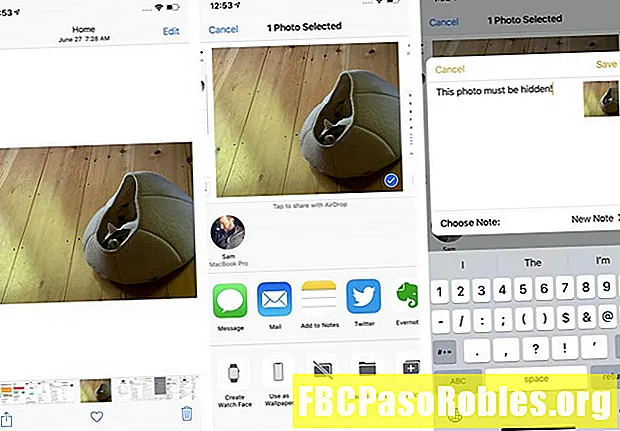
-
Trykk på handlingsruten.
-
- I iOS 12, trykk på Legg til i notater.
- I iOS 13, trykk på Merknader.
-
I vinduet som dukker opp, kan du legge til tekst i lappen hvis du vil. Trykk deretter Lagre.
-
Gå til Merknader app.
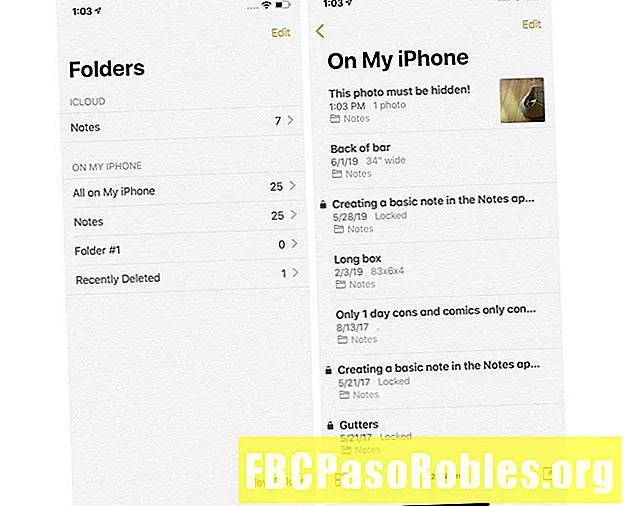
-
Trykk på lappen med bildet.
-
Trykk på handlingsruten.
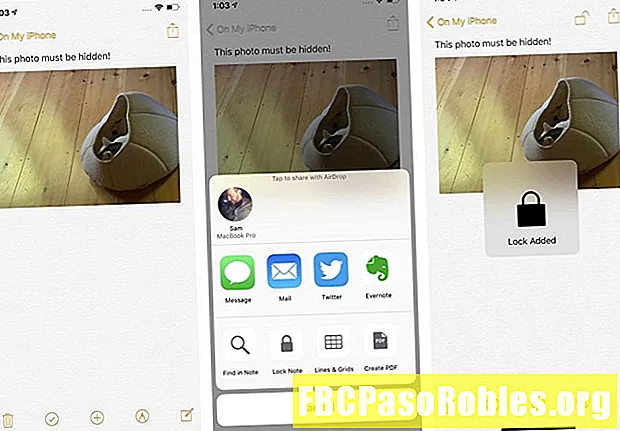
-
Tap Lås merknad og legg til et passord hvis du blir bedt om det. Hvis du bruker Touch ID eller Face ID, kan du låse lappen ved å bruke den.
-
Trykk på låsen øverst til høyre, slik at ikonet vises låst. Bildet blir erstattet av en Denne lappen er låst beskjed. Notatet og bildet kan nå bare låses opp av noen med passordet ditt (eller som kan lure Touch ID eller Face ID, noe som er veldig usannsynlig).
-
Gå tilbake til Bilder app og slett bildet.
Sørg for å slette bildet helt, slik at det ikke kan gjenopprettes.
Tredjepartsapper som kan skjule bilder på iPhone
Foruten de innebygde appene, er det tredjepartsapper i App Store som også kan skjule bilder på din iPhone. Det er for mange apper til å liste dem alle sammen her, men her er noen gode alternativer for å skjule dine private bilder:
- Beste hemmelige mappe: En alarm høres når en uautorisert person prøver å få tilgang til denne appen. Den sporer også mislykkede pålogginger og tar bilder av mennesker som ikke klarer å låse opp den fire ganger. Gratis med kjøp i appen.
- Keepsafe: Beskytt denne appen med en passord eller Touch ID, legg deretter bilder til den, bruk det innebygde kameraet til å ta bilder, og til og med dele bilder som utløper etter en angitt tid. Gratis med kjøp i appen
- Private Photo Vault Pro: Sikre dette som en annen kode med en passord. Den tilbyr også innbruddsrapporter med foto og GPS-plassering av inntrengeren, samt en nettleser i appen for nedlasting av bilder direkte. US $ 3,99
- Secret Calculator: Dette hemmelige fotohvelvet er vanskelig - det er gjemt bak en fullt funksjonell kalkulator-app. Bortsett fra den lille handen, kan du beskytte innholdet i appen med en passord eller berørings-ID. $1.99
- Secret Photo Album Vault: En annen app med et innebygd kamera (du kan også legge til bilder fra andre kilder). Sikre det med en passord eller Touch ID og få innbruksvarsler med et bilde av inntrengeren. Gratis med kjøp i appen.